在现代社会手机已经成为人们生活中不可或缺的重要工具之一,随着科技的不断更新换代,人们往往会不断更换手机,这就导致了一个问题:如何将旧手机中珍贵的照片迁移到新手机中?特别是对于安卓用户来说,这个问题尤为突出。接下来我们将介绍一些方法,帮助大家解决换了手机后如何导入图片的问题。
安卓手机照片迁移方法
方法如下:
1.打开手机桌面上的【设置】图标。
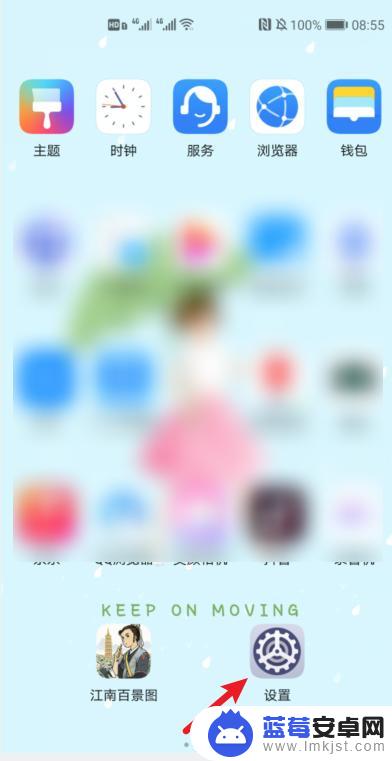
2.进入设置界面后点击【系统和更新】。
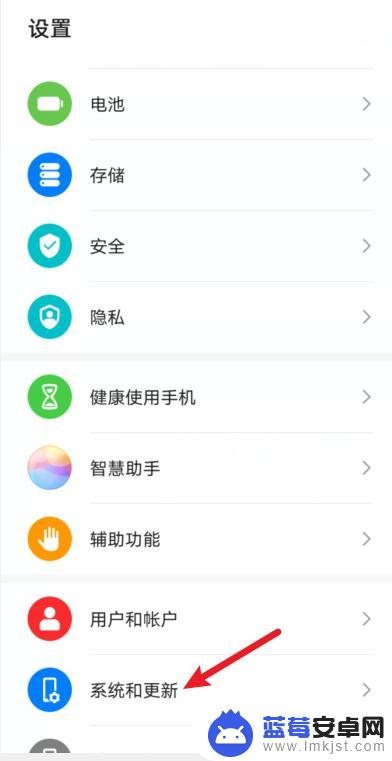
3.接下来点击【手机克隆】。
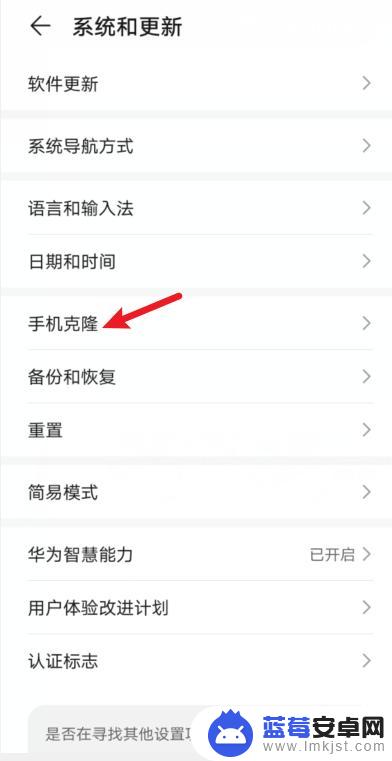
4.之后再点击选择这是新设备。
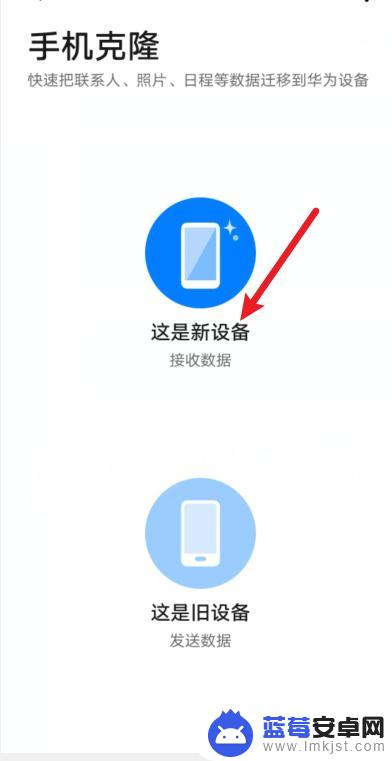
5.接下来再点击【旧设备类型】。
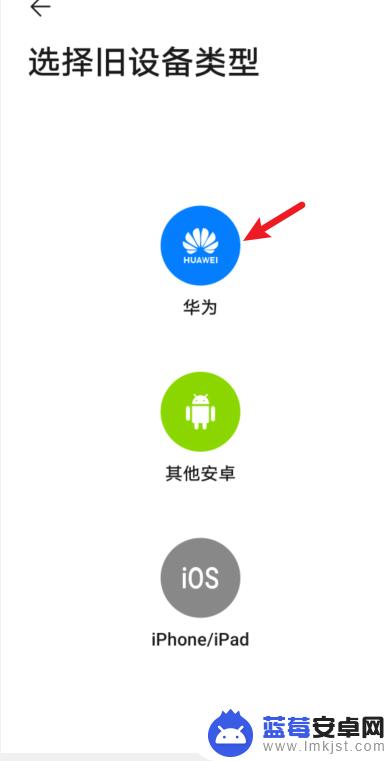
6.再点击【连接旧设备】,注意关闭移动数据。
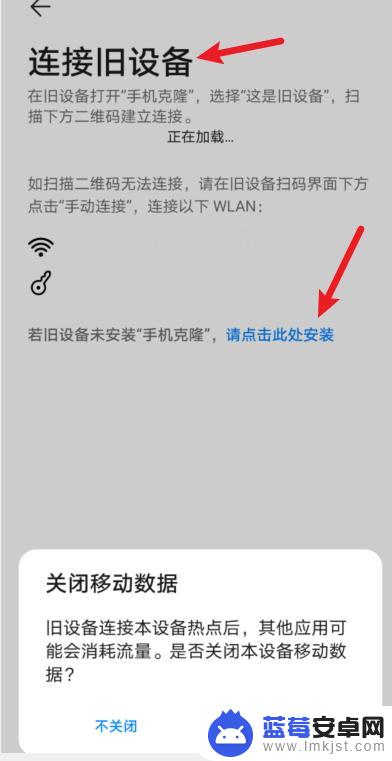
7.出现二维码。
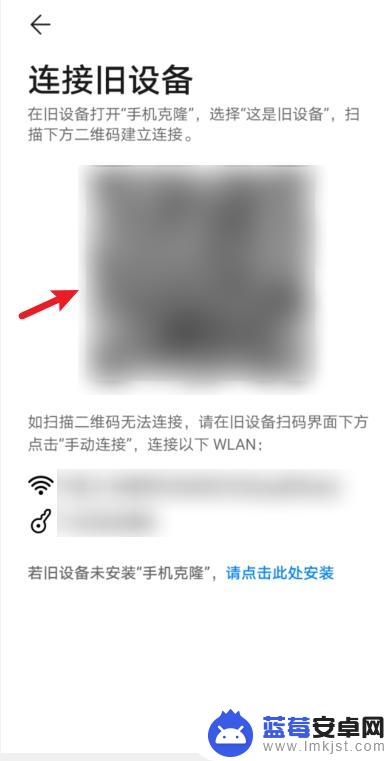
8.再用旧手机扫此二维码,点击【下一步】。
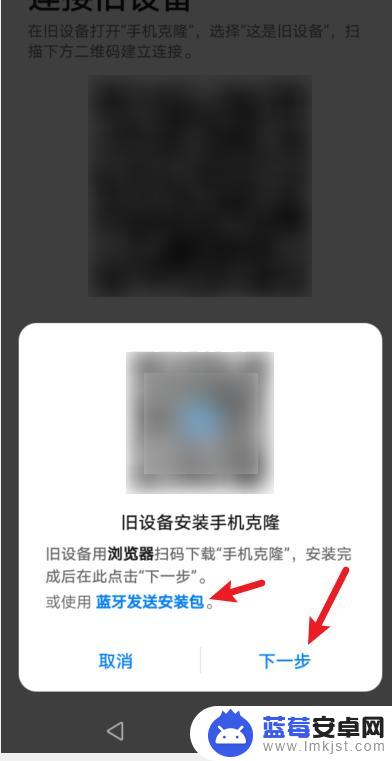
9.换旧手机操作,点击选择【这是旧手机】。
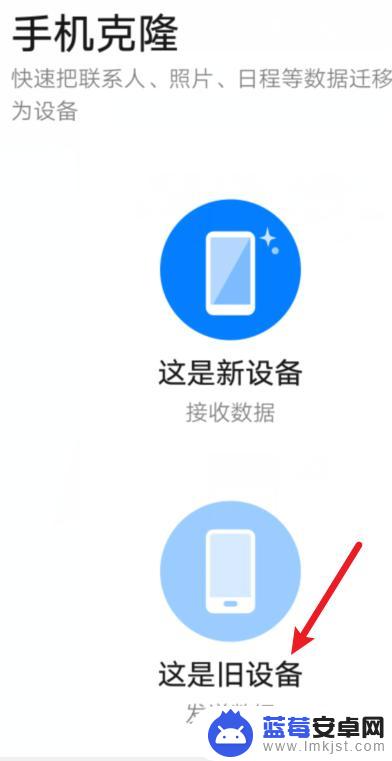
10.正在连接新设备。
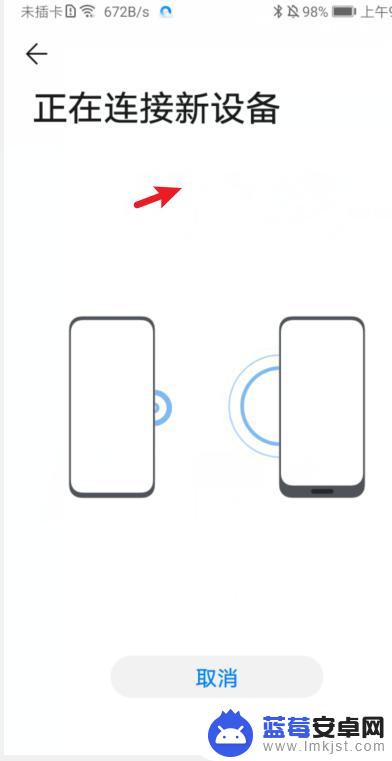
11.准备迁移的数据,选择【图库】。
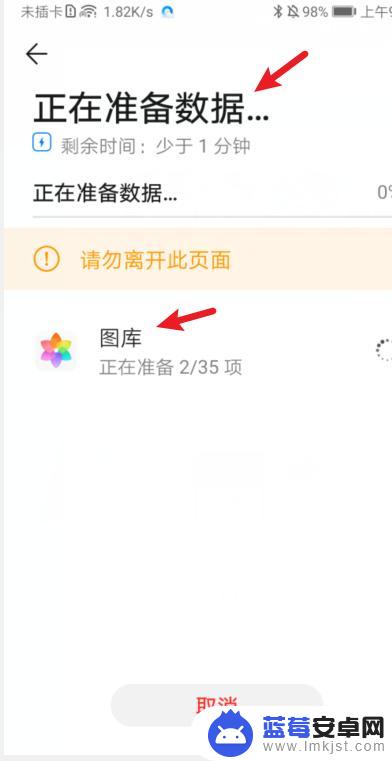
12.选择好后,点击【开始迁移】。
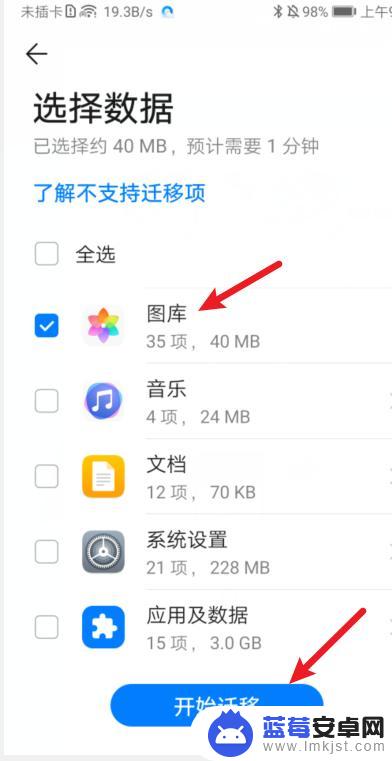
13.在新手机上接收,接收完后点击完成即可。
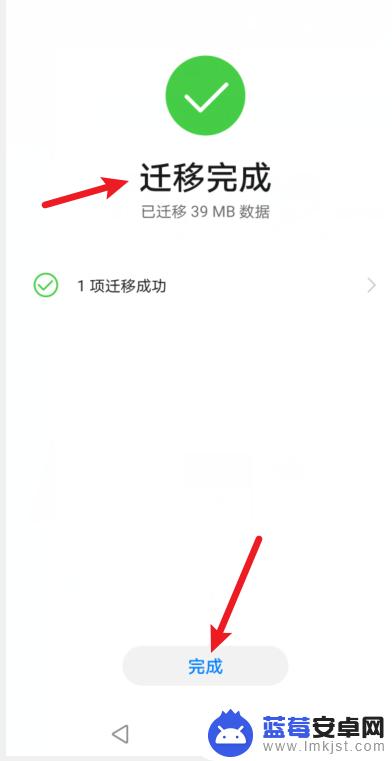
以上就是更换手机后如何导入图片的全部内容,如果有不清楚的用户,可以按照小编的方法进行操作,希望这能对大家有所帮助。












